Sicherheitseinstellungen
Sie können die Sicherheitseinstellungen auf der Seite [Sicherheit] in der Remote UI festlegen.
 |
Wenn Sie die Benutzer einschränken möchten, die die Einstellungen mit dem SNMP-Protokoll angeben und durchsuchen können, lesen Sie den Abschnitt "Einschränken der Benutzer, die die Einstellungen über das SNMP-Protokoll überwachen und ändern können".
|
 |
Um die IEEE802.1X-Authentifizierung zu verwenden, lesen Sie den Abschnitt "Festlegen von IEEE802.1X-Authentifizierung".
|
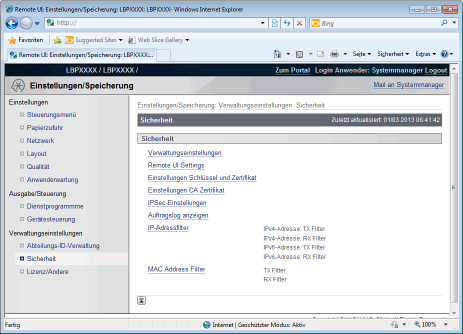
[Verwaltungseinstellungen]
Informationen zu den Einstellungselementen
|
[Informationen zum Systemmanager]
|
Wenn das Administratorpasswort eingerichtet wird, kann nur der Administrator (Benutzer, der das Passwort kennt) die Einstellungen konfigurieren oder die Druckerverwaltung durchführen.
Sie können auch die Managerinformationen festlegen.
|
|
[Geräteinformationen]
|
Legen Sie den Druckernamen oder den Installationsort fest.
|
|
[Druckeraufträge beschränken] (nur LBP6680x)
|
Legt Einschränkungen für Druckaufträge fest.
|
|
[Auftragseinstellungen Endanwender]
|
Wenn die Auftragsverwaltung durch Endbenutzer zugelassen ist, wird die Auftragsverwaltung für den Benutzer aktiviert, dessen Name bei der Anmeldung angegeben wurde, wenn Sie Remote UI im Endbenutzermodus verwenden.
|
|
[Einstellungen Tastensperre]
|
Wenn Sie die Tastensperrfunktion verwenden, können Sie die Tasten auf dem Bedienfeld sperren und so die Änderung der Druckereinstellungen durch andere Benutzer als die Administratoren verhindern.
|
|
[USB-Direktdruckeinstellungen] (nur LBP6680x)
|
Legt Einschränkungen für USB-Direktdruck fest.
|
|
HINWEIS
|
|
Geben Sie das aktuelle Passwort in [Aktuelles Systemmanager Passwort] ein.
|
[Remote UI Settings]
Informationen zu den Einstellungselementen
|
[SSL verwenden]
|
Legen Sie fest, ob die SSL-verschlüsselte Kommunikationsfunktion für Remote UI verwendet werden soll.
|
[Einstellungen Schlüssel und Zertifikat]
Informationen zu den Einstellungselementen
|
[Schlüssel und Zertifikat speichern]
|
Installieren Sie eine Schlüssel-/Zertifikatsdatei, die von einem anderen Gerät erstellt wurde, in diesem Drucker.
|
|
[Gespeicherter/s Schlüssel und Zertifikat]
|
Erstellen oder löschen Sie einen Schlüssel.
Geben Sie die IP-Adresse des Druckers oder FQDN (im Format "xyz.company.com") für [Allgemeiner Name] ein, den Sie bei der Erstellung eines Schlüssels eingeben müssen.
Wenn Sie Windows Vista/7/Server 2008 verwenden, geben Sie auch die IP-Adresse des Druckers für [Allgemeiner Name] bei der Verwendung von IPPS-Druck ein.
|
[Einstellungen CA Zertifikat]
Informationen zu den Einstellungselementen
|
[CA Zertifikat speichern]
|
CA-Zertifikate auf dem Drucker installieren.
|
|
[Gespeichertes CA Zertifikat]
|
CA-Zertifikate überprüfen oder löschen.
|
[IPSec-Einstellungen] (nur LBP6680x)
Informationen zu den Einstellungselementen
|
[Liste IPSec-Richtlinie]
|
Dies zeigt die IPSec-Richtlinienliste an. Sie können auch eine Sicherheitsrichtlinie registrieren.
|
|
[IPSec verwenden]
|
Legen Sie fest, ob Sie die Funktion zur IPSec-Verschlüsselung der Kommunikation aktivieren oder deaktivieren möchten.
|
|
[Pakete ohne Richtlinie empfangen]
|
Wenn Sie den Empfang von Paketen zulassen, die nicht unter die Richtlinie fallen, aktivieren Sie das Kontrollkästchen.
|
[Auftragslog anzeigen]
Informationen zu den Einstellungselementen
|
[Auftragslog anzeigen]
|
Sie können die Einstellung für die Auftragsprotokollanzeige angeben.
|
|
[Auftragslog von Management Software beziehen]
|
Wenn das Kontrollkästchen [Auftragslog von Management Software beziehen zulassen] aktiviert ist, können Sie die Auftragsprotokolle von der Verwaltungssoftware beziehen.
|
[IP-Adressfilter]
Informationen zu den Einstellungselementen
|
[IPv4-Adresse: TX Filter]
|
Dies begrenzt den Datenversand vom Drucker.
|
|
[IPv4-Adresse: RX Filter]
|
Dies begrenzt den Datenversand zum Drucker.
|
|
[IPv6-Adresse: TX Filter]
|
Dies begrenzt den Datenversand vom Drucker.
|
|
[IPv6-Adresse: RX Filter]
|
Dies begrenzt den Datenversand zum Drucker.
|
|
HINWEIS
|
Bei Aktivierung des Kontrollkästchens [Filter verwenden]Wenn Sie [Zurückweisen] aktivieren, können Sie nur von Benutzern (Clients) übertragen oder drucken, die im Feld [Ausnahme-Adressen] angegeben sind.
Wenn Sie [Zulassen] aktivieren, können Sie nicht von Benutzern (Clients) übertragen oder drucken, die im Feld [Ausnahme-Adressen] angegeben sind.
Wenn Sie das Kontrollkästchen [Filter verwenden] deaktivieren, können Sie von allen Benutzern (Clients) übertragen und drucken.
|
[MAC Address Filter]
Informationen zu den Einstellungselementen
|
[TX Filter]
|
Dies begrenzt den Datenversand vom Drucker.
|
|
[RX Filter]
|
Dies begrenzt den Datenversand zum Drucker.
|
|
HINWEIS
|
Bei Aktivierung des Kontrollkästchens [Filter verwenden]Wenn Sie [Zurückweisen] aktivieren, können Sie nur von Benutzern (Clients) übertragen oder drucken, die im Feld [Ausnahme-Adressen] angegeben sind.
Wenn Sie [Zulassen] aktivieren, können Sie nicht von Benutzern (Clients) übertragen oder drucken, die im Feld [Ausnahme-Adressen] angegeben sind.
Wenn Sie das Kontrollkästchen [Filter verwenden] deaktivieren, können Sie von allen Benutzern (Clients) übertragen und drucken.
Eingabemethode der MAC-AdresseGeben Sie die MAC-Adresse ohne Trennstriche (-) ein, zum Beispiel AABBCCDDEEFF.
|